Android: Kako proslijediti SMS poruku

Ovaj vodič pokazuje kako proslijediti SMS poruku s Android uređaja koristeći Google Messaging aplikaciju.
Zoom se pojavio kao jedna od najčešće korištenih aplikacija za video konferencije tijekom posljednjih nekoliko tjedana. Zahvaljujući svom ogromnom repertoaru značajki produktivnosti, organizacije su se okrenule popularnoj platformi kako bi obnovile osjećaj normalnosti usred tekuće globalne krize. Za mnoge korisnike besplatni Zoom je dovoljno dobar, dok ni plaćeni planovi nisu preskupi.
Tvrtka sa sjedištem u SAD-u dala je sve od sebe kako bi uvela prikladnije značajke, a istovremeno održavala platformu što sigurnijom. Međutim, unatoč najboljim naporima Zooma, korisnici će povremeno naići na probleme. Danas ćemo raspravljati o jednoj takvoj neugodnoj neugodnosti s kojom su se korisnici susreli na Zoomu i reći vam možete li i kako riješiti problem zauvijek. Dakle, bez daljnjega, prijeđimo na to.
Sadržaj
Što znači istekanje vremena?
Svaki sastanak koji se održava na platformi Zoom naziva se Zoom sastanak. Ovisno o vrsti vašeg računa, Zoom sastanak može trajati između 40 minuta i 24 sata. Kada Zoom sastanak dosegne prag trajanja, korisnici će vidjeti užasnu prompt "istek sastanka". Nakon što tajmer istekne, svi će korisnici biti ispraćeni s navedenog sastanka.
POVEZANO: Kako vidjeti sve u Zoom sastanku na vašem zaslonu s prikazom galerije
Zoomove smjernice za vremensko ograničenje sastanka
Kao što je spomenuto u prethodnom odjeljku, duljina vašeg sastanka ovisi o vrsti licence koju imate - besplatnoj ili plaćenoj.
Besplatno — Osnovni korisnici
Ako imate besplatnu licencu, možete ugostiti neograničen broj Zoom sastanaka, ali trajanje navedenih sastanaka ne može biti dulje od 40 minuta — kada su uključena tri ili više sudionika. Sastanci jedan na jedan, sastanci bez domaćina i samo dva sudionika i sastanci samo domaćini mogu trajati čak 24 sata.
POVEZANO: Kako preuzeti i koristiti Snap kameru na Zoomu
Korisnici koji se plaćaju
S druge strane, korisnici koji se plaćaju ne doživljavaju takva ograničenja. Sastanci s tri ili više sudionika — između 100 i 10 000, ovisno o vrsti plaćene licence — mogu trajati do 24 sata. Isto pravilo od 24 sata primjenjuje se na sastanke bez domaćina i bilo kojeg broja sudionika i sastanke samo s domaćinom i bez sudionika.
Međutim, ako sastanak započne s jednim domaćinom i n brojem sudionika, ali ostane samo jedan sudionik, sastanak će završiti nakon 40 minuta.
POVEZANO: Kako stvoriti i koristiti Breakout Room na Zoomu
Zašto je vaš sastanak istekao?
Nakon što ste prošli gornji odjeljak, postaje prilično očito da vam je potrebna plaćena licenca kako biste svoje sastanke progurali preko ograničenja od 40 minuta. Dakle, ako pokušavate organizirati sastanak za svoju organizaciju, provjerite jeste li prijavljeni s vjerodajnicama povezanim s vašim plaćenim Zoom računom. Osim toga, također možete zamoliti svog administratora da vam odobri potrebna dopuštenja.
Ako ste korisnik koji se plaća, ali ste se pridružili sastanku koji vodi osnovni korisnik, sastanak će isteći nakon 40 minuta, kao i obično. Osnovni korisnik mogao bi zaobići 40-minutni timeout ako se pridruži iz plaćene Zoom sobe.
Konačno, ako ste osnovni korisnik i imate plaćeni račun, i dalje ćete se morati pridržavati ograničenja od 40 minuta.
POVEZANO: Besplatno zumiranje — sve što trebate znati
Kako riješiti problem isteka sastanka od 40 minuta
Kako hakirati ograničenje od 40 minuta za besplatne korisnike
Zoom Free plan je odličan, ali ste ograničeni na 40 minuta trajanja. Srećom, evo malog trika za nastavak susreta i nakon vremenskog ograničenja od 40 minuta.
Idite na svoju desktop aplikaciju Zoom i kliknite na zakazivanje sastanka. Prilikom zakazivanja provjerite je li vaš kalendar postavljen na Drugi kalendari. Nakon zakazivanja, kopirajte poveznicu s pozivnicom i podijelite je sudionicima.
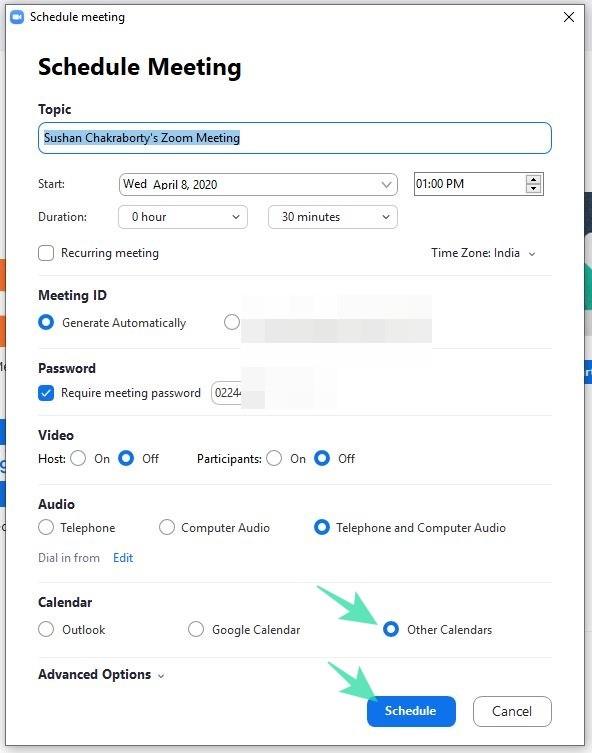
Sada, kada se vi — domaćin — bližite 40-minutnom prekidu, morate kliknuti na opciju Napusti sastanak . Sada nakon što je domaćin otišao, ako ostali sudionici kliknu na izvornu vezu za pozivnicu - kao što je prikazano u 1. dijelu - pokrenut će se još jedan mjerač vremena od 40 minuta . Međutim, nemojte kliknuti na Kraj za sve i prekinuti sastanak za sve sudionike.
POVEZANO: Prisilno zumiranje sastanka na web-pregledniku
Zabavljate se uz Zoom? Pa, poboljšajte ga igranjem igara za dodatnu zabavu. Imamo i tonu besplatnih Zoom pozadina kako biste impresionirali svoje prijatelje.
Ovaj vodič pokazuje kako proslijediti SMS poruku s Android uređaja koristeći Google Messaging aplikaciju.
Ovaj vodič će vam pokazati kako izbrisati fotografije i videozapise s Facebooka koristeći PC, Android ili iOS uređaj.
Snimke zaslona su najbolji način za snimanje zaslona u sustavu Windows 11. Otkrijte različite metode korištenja Print Screen, Snip & Sketch i više!
Saznajte kako promijeniti boju trake zadataka u sustavu Windows 11 pomoću jednostavnih metoda. Prilagodite izgled svog radnog prostora korištenjem postavki sustava i alata treće strane.
U ovom vodiču saznajte kako promijeniti pozadinu na Windows 11 koristeći razne metode. Idealno za korisnike svih razina.
Microsoft Teams jedna je od najistaknutijih platformi za video konferencije za tvrtke u današnjem dobu pandemije. U ovom vodiču naučite kako blokirati kontakte i upravljati komunikacijom u Microsoft Teamsu.
Ako se pitate gdje je "Moje računalo" u sustavu Windows 11, ovaj vodič će vam pružiti sve potrebne informacije i korake za povratak njegove ikone na radnu površinu.
Tijekom posljednjih mjesec dana gotovo sve sposobne organizacije i obrazovne institucije zatražile su pomoć raznih softvera za video pozive. Saznajte koliko podataka koristi Zoom i kako smanjiti korištenje podataka.
Upravljački programi uređaja pomažu u ispravljanju grešaka, stvaranju i poboljšanju kompatibilnosti perifernih uređaja i komponenti s trenutnim i novim ažuriranjima OS-a.
Za one koji koriste Windows, upravljačka ploča je suputnik kroz godine. Ovaj članak nudi 9 načina za otvaranje upravljačke ploče u sustavu Windows 11.
Saznajte kako jednostavno staviti profilnu sliku umjesto videa na Zoomu, za vrijeme sastanaka ili unaprijed. Ovo uključuje korake za PC i mobilne uređaje.
Zoom je jedna od najpopularnijih aplikacija za daljinsku suradnju. Uslugu koriste mnoge tvrtke tijekom ovog vremena izolacije, a velike su šanse da ako radite od kuće onda...
Windows 11 je pušten javnosti, a Microsoft je izdao novog personaliziranog pomoćnika koji će vam pomoći da se uključite. Windows 11 donosi brojne promjene uključujući mogućnost instaliranja…
Microsoft Teams nudi vam mogućnost upravljanja i suradnje s više timova istovremeno iz udobnosti vašeg kauča. To vam omogućuje da s lakoćom upravljate velikim projektima na daljinu dok…
Microsoft Teams jedan je od široko korištenih alata za suradnju s više od 20 milijuna aktivnih korisnika dnevno. Usluga nudi značajke poput razmjene trenutnih poruka, video i audio konferencija, datoteka...
Najnovija iteracija sustava Windows sve je što su tehnološki entuzijasti željeli da bude. Od bolje kompatibilnosti aplikacija do prekrasnog korisničkog sučelja, ima puno toga za sliniti. Ali postoji…
U slučaju da Windows Search koristi iznimno visoke resurse procesora ili diska, tada možete koristiti sljedeće metode rješavanja problema u sustavu Windows 11. Metode za rješavanje problema uključuju jednostavnije metode...
Nova aplikacija Fotografije za Windows 11 bila je dobrim dijelom dobrodošao dodatak. Dolazi s obnovljenim korisničkim sučeljem, novim Video Editorom s ogromnom bibliotekom efekata, novim korisničkim sučeljem za uvoz i integracijom…
20. veljače 2021.: Google je sada blokirao sva proširenja za Meet koja su pomogla s prikazom mreže, uključujući ona navedena u nastavku. Ova proširenja više ne rade i čini se da je jedina alternativa…
Windows 11 Insider Build pušten je u divljinu i privlači veliku pozornost obožavatelja i kritičara. Novi dizajn općenito je ugodan oku, ali ima nekoliko elemenata koji…
Bluetooth je brz i praktičan način za dijeljenje datoteka između dva uređaja. Ovaj vodič vam pomaže da lako pošaljete datoteke putem Bluetooth-a koristeći Windows 10.
Evo pogleda na 10 najboljih tipkovničkih prečaca u sustavu Windows 10 i kako ih možete koristiti u svoju korist za posao, školu i još mnogo toga.
Sjećate li se dana kada je Bluetooth bio tako velika stvar? Saznajte kako jednostavno slati datoteke s Windows 10 putem Bluetootha u našem vodiču.
Microsoft Teams jedna je od najistaknutijih platformi za video konferencije za tvrtke u današnjem dobu pandemije. U ovom vodiču naučite kako blokirati kontakte i upravljati komunikacijom u Microsoft Teamsu.
Minecraft sela stvaraju predah od obično usamljeničkog života okupljanja i izrade u igri. Otkrijte najbolje seljake i njihove poslove.
Slijedite ovaj vodič o tome kako promijeniti pozadinu uz savjete za personalizaciju radne površine u sustavu Windows 11.
Naučite kako postaviti više monitora na Windows 10 na ovom blogu. Ovaj vodič sadrži korake za konfiguraciju, personalizaciju i rješavanje problema s dvostrukim monitorima.
Saznajte kako lako deinstalirati aplikacije u Windows 10 i osloboditi prostor na vašem uređaju.
Discord web-mjesto, aplikacija, pa čak i mobilna aplikacija imaju svoj način prilagođavanja razine zumiranja na Discordu radi bolje pristupačnosti.
Umorni ste od tih filtera na Snapchat fotografijama? Saznajte kako ukloniti Snapchat filtere sa spremljenih fotografija uz jednostavne korake.



























